Wie verbinde ich Office Mail / kmSuite mit meiner Domain?
Verbinden Sie Office Mail über die DNS-Einstellungen mit Ihrer Domain und validieren Sie diese Einstellungen in my.KreativMedia.
Wichtige Information:
Sollte für die Domain bereits der E-Mail Dienst von Plesk bei uns verwendet werden, muss nach der Umstellung unbedingt dieser deaktiviert werden (E-Mail Dienst unter Plesk deaktivieren)!
DNS-Vorlagen in Plesk nutzen
Verwenden Sie die DNS-Vorlagen aus Plesk, wenn Ihre Domain mit den Nameservern auf Ihr Webhosting bei KreativMedia verweist.
- Loggen Sie sich in Plesk ein
- Öffnen Sie die DNS-Einstellungen

- Klicken Sie auf DNS-Vorlagen
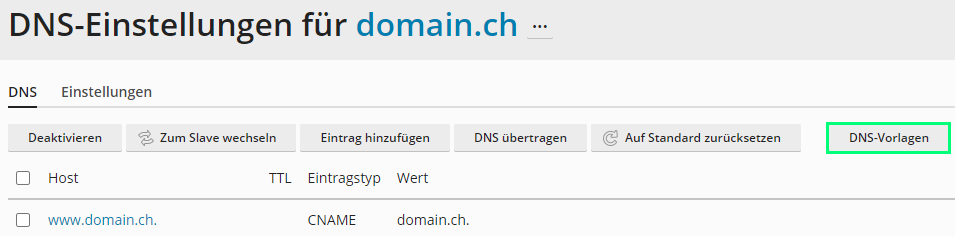
- Wählen Sie "kmSuite (Office Mail)"
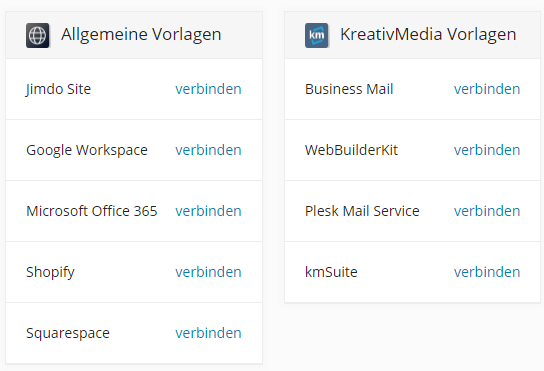
- Beim Klick auf "verbinden" wird die aktuelle DNS-Zone der Domain geprüft und alle notwendigen DNS-Einträge für die Weiterleitung des Maildienstes auf Office Mail werden bereitgestellt.
- Bestätigen Sie unten auf der Seite die Anpassungen.
- Die grün hinterlegten Einträge werden erstellt
- Die rot hinterlegten Einträge werden gelöscht
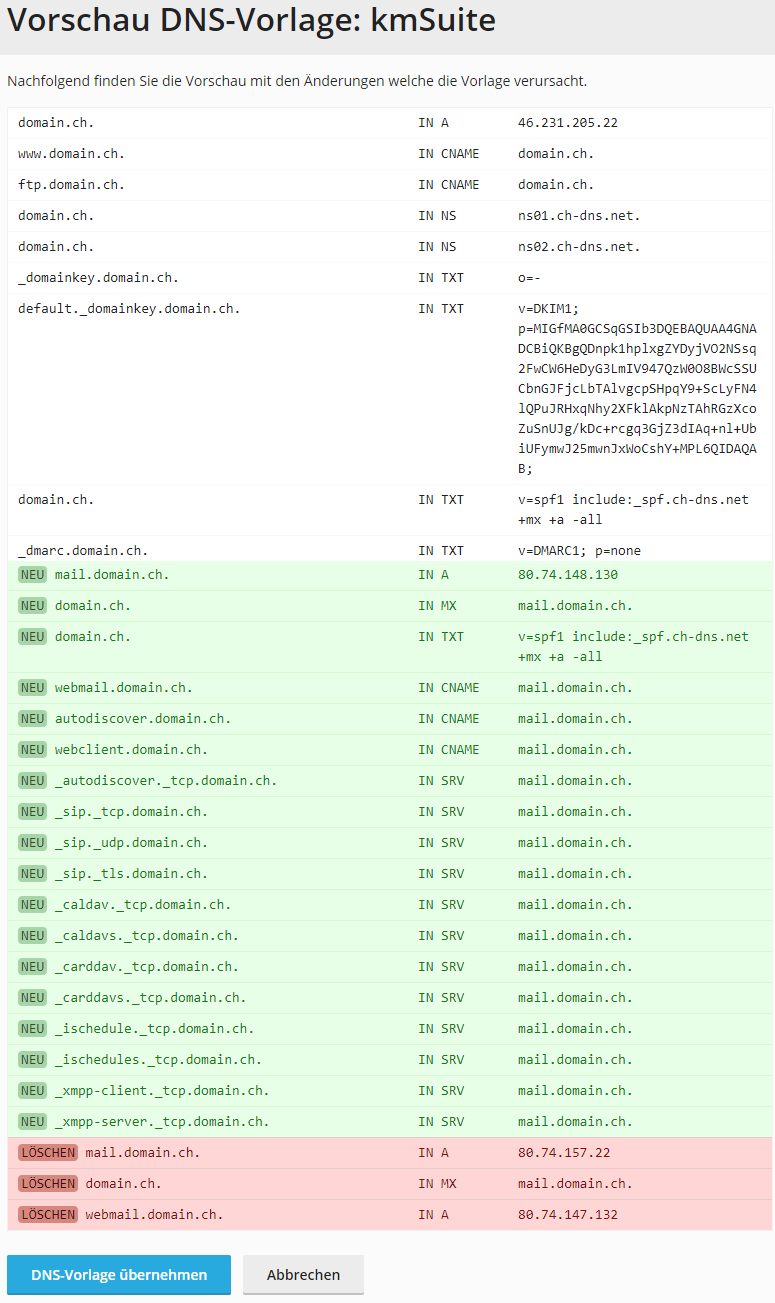
Hinweis:
Bitte beachten Sie, dass es mehrere Stunden (maximal 24) dauern kann, bis die DNS-Propagation abgeschlossen ist und somit die Änderung vollständig übernommen wurde.
Verwandte Themen:
DNS-Einträge manuell erstellen
Passen Sie die DNS-Einstellungen manuell an, wenn sich die DNS-Zone Ihrer Domain nicht bei KreativMedia befindet. Die aktive DNS-Zone befindet sich auf dem Server, auf welchen Ihre Domain mit den Nameserver-Einträgen verweist.
- Öffnen Sie die DNS-Zone bei Ihrem DNS-Anbieter.
- Löschen Sie die bestehenden Einträge für den Maildienst:
mail.domain.ch. A 80.74.157.22 domain.ch. MX mail.domain.ch. webmail.domain.ch. A 80.74.147.132
- Erstellen Sie die folgenden Einträge:
mail.domain.ch. A 80.74.148.130 domain.ch. MX mail.domain.ch. domain.ch. TXT v=spf1 include:_spf.ch-dns.net +mx +a -all webmail.domain.ch. CNAME mail.domain.ch. autodiscover.domain.ch. CNAME mail.domain.ch. webclient.domain.ch. CNAME mail.domain.ch. Alle folgenden SRV Einträge haben eine Priorität von 1 und relative Gewichtung für Einträge mit gleicher Priorität ist 5 _autodiscover._tcp.domain.ch. SRV mail.domain.ch. (Zielport: 443) _sip._tcp.domain.ch. SRV mail.domain.ch. (Zielport: 443) _sip._udp.domain.ch. SRV mail.domain.ch. (Zielport: 443) _sip._tls.domain.ch. SRV mail.domain.ch. (Zielport: 443) _caldav._tcp.domain.ch. SRV mail.domain.ch. (Zielport: 443) _caldavs._tcp.domain.ch. SRV mail.domain.ch. (Zielport: 443) _carddav._tcp.domain.ch. SRV mail.domain.ch. (Zielport: 443) _carddavs._tcp.domain.ch. SRV mail.domain.ch. (Zielport: 443) _ischedule._tcp.domain.ch. SRV mail.domain.ch. (Zielport: 443) _ischedules._tcp.domain.ch. SRV mail.domain.ch. (Zielport: 443) _xmpp-client._tcp.domain.ch. SRV mail.domain.ch. (Zielport: 443) _xmpp-server._tcp.domain.ch. SRV mail.domain.ch. (Zielport: 443)
Hinweis:
Bitte beachten Sie, dass es mehrere Stunden (maximal 24) dauern kann, bis die DNS-Propagation abgeschlossen ist und somit die Änderung vollständig übernommen wurde.
DNS für Office Mail validieren
Damit die automatische Einrichtung funktioniert, muss die DNS-Zone validiert werden.
- Loggen Sie sich ins Kundenportal my.KreativMedia ein.
- Öffnen Sie in der Vertragsübersicht den Office Mail-Vertrag
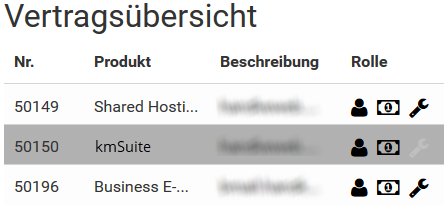
- Gehen Sie auf "Verwalten"
- Stellen Sie sicher, dass die Domain vorhanden ist (allenfalls klicken Sie auf "Domain hinzufügen")

- Klicken Sie auf "Domain bearbeiten"
- Starten Sie die Validierung mit Klick auf "DNS-Validierung"
- Die Domain ist korrekt verbunden, sobald alle Einträge grün sind.
(Nach der Änderung der DNS-Zone, kann es einige Stunden dauern, bis die neuen Einträge erkannt werden.)
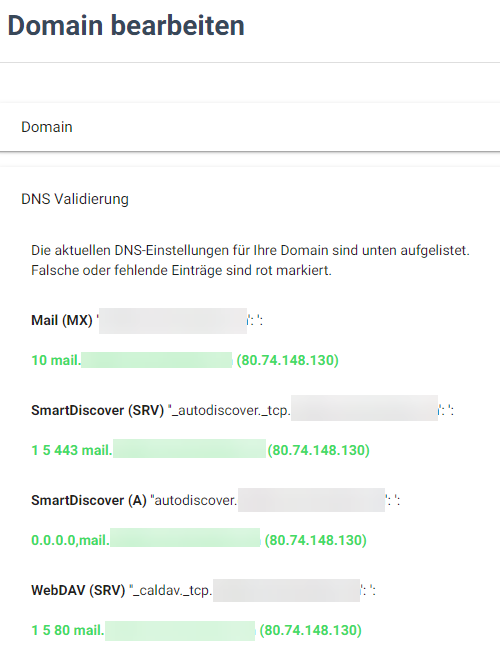
E-Mail Dienst unter Plesk deaktivieren
Falls unter Plesk der E-Mail Dienst noch aktiv ist, muss dieser noch deaktiviert werden.
- Loggen Sie sich in Plesk ein
- Öffnen Sie die E-Mail Einstellungen
- Deaktivieren Sie die Option "E-Mail-Service auf dieser Domain aktivieren"
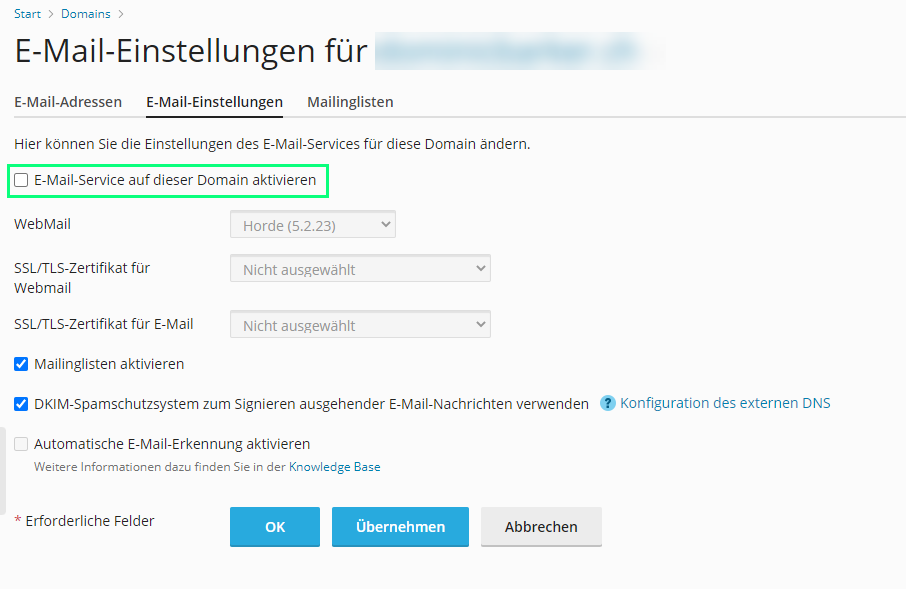
- Klicken Sie auf "OK"




